时间:2020-05-26 13:57:21 来源:www.win7qijian.com 作者:系统玩家
我们在以前的教程中,也说过win7桌面特效的问题,这个问题其实不是常见的,知道怎么解决的网友可能不是很多,如果你想靠自己解决win7桌面特效的问题但是又不知道该怎么办,我们可以参考这样的方法:1、鼠标点击"开始",然后选择"控制面板"2、找到“系统”,点击即可很容易的处理好了。要是你还没有解决,那接下来就一起来看看具体的win7桌面特效的具体解决办法。
推荐下载:win7 64位纯净版系统下载
具体方法:
1、鼠标点击"开始",然后选择"控制面板"

2、找到“系统”,点击
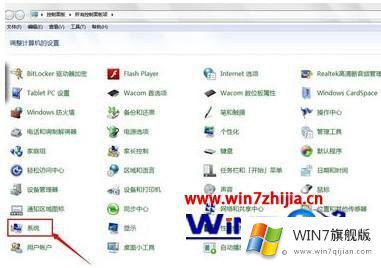
3、其实这一步可以对着“我的电脑”,右键“属性”
4、选择“高级系统设置”,如图所示
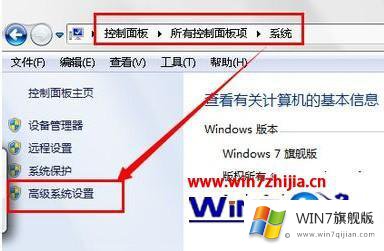
5、在“高级”第一个“性能”,点“设置”
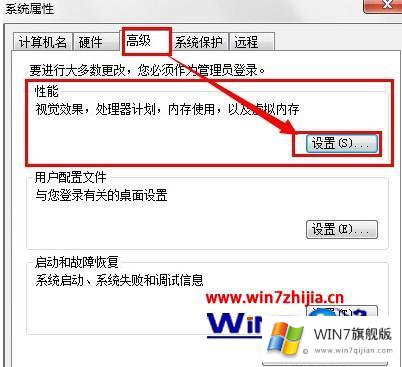
6、看到“视觉效果”,点“调正为最佳性能”,再点“应用”,会有一个灰色的桌面停留1~3秒
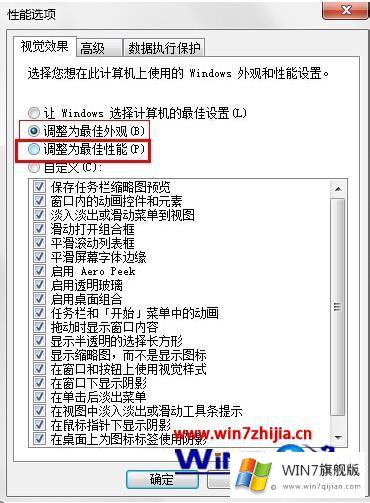
7、到这里,全点“确定”就完全关闭win7主题特效了。
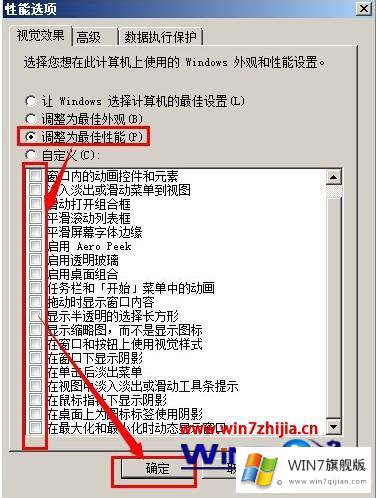
上述就是win7系统关闭桌面特效不的方法了,还不知道如何操作的用户可以看看小编的教程吧。
win7桌面特效问题在以上文章中就已经非常详细的描述了解决办法,解决方法很多种,如果你有更好的方法建议,可以给本站留言,谢谢大家。